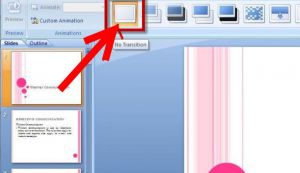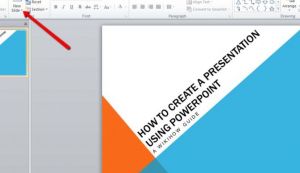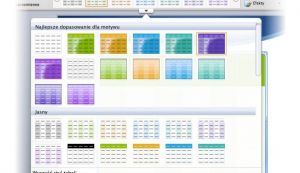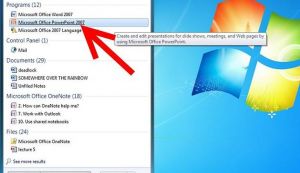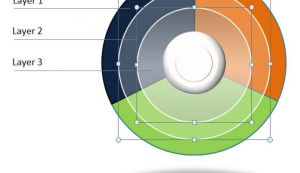PowerPoint este un instrument eficient, care poate imbunatati prezentarile.
In afara de a va ajuta sa organizati informatiile intr-un mod liniar, software-ul va ofera diverse efecte vizuale care pot face raportul mai interesant. Un astfel de efect vizual este tranzitia paginii sau efectul de tranzitie a slide-ului. Acestea sunt animatii scurte si simple, care sunt redate pe intreaga pagina/slide atunci cand treceti de la un slide la altul. Ele sunt similare cu efectele folosite de regizori de film atunci cand un film sare de la o scena la alta. In functie de modul in care utilizati tranzitiile de pagini, ele pot prevedea pauze dramatice sau accentuari puternice la prezentare.
Procedurile prezentate mai jos sunt folosite pentru Microsoft PowerPoint 2002 sau versiunea de Office XP.